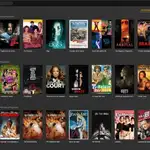Trucos
¿Quieres hacer un Marie Kondo con tu Gmail? Así puedes eliminar todos los correos sin leer de golpe
Si eres de los que acumulan cientos o miles de correos sin abrir, esta es la solución
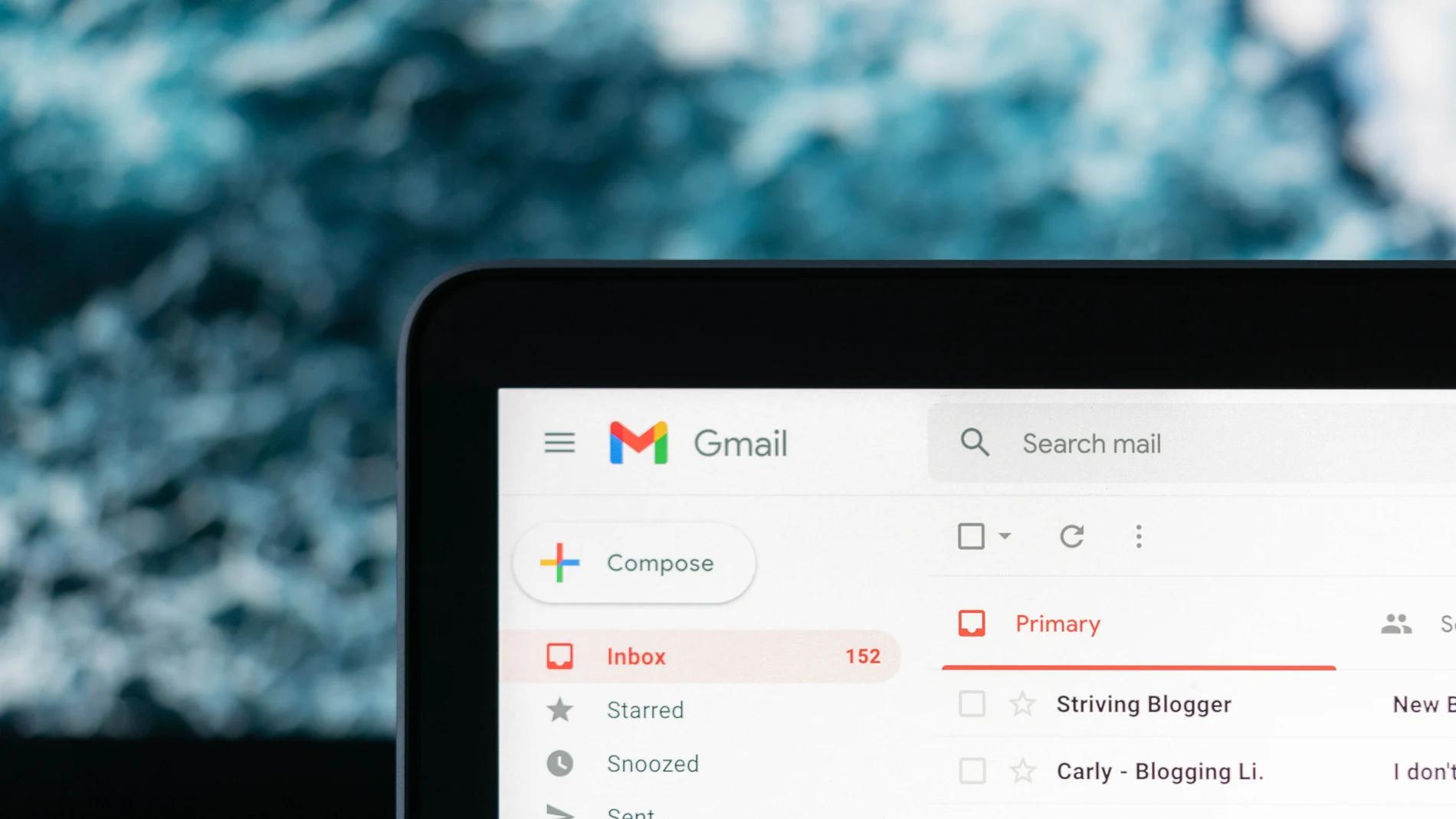
Gmail cumplirá el próximo 1 de abril su vigésimo aniversario. Dos décadas en las que ha crecido hasta ser usado por cerca de la mitad de los 4.371 millones de cuentas activas de correo electrónico que hay en el mundo, según Statista. La edad promedio del usuario de Gmail es de 31 años, por lo que es una suposición razonable que la mayoría de esos casi 2.000 millones llevan unos cuantos años usando su cuenta de Google y, probablemente, acumulan un importante número de correos sin abrir y que nunca lo van a hacer.
Los 15 GB de espacio de almacenamiento que ofrecen las cuentas de Google permiten almacenar muchos miles sin problema, pero al estar compartido con otros servicios como Drive o Fotos no es raro que los usuarios se encuentren con problemas de espacio. Una forma de aligerar Gmail es borrando todos los correos recibidos en el pasado y que quedaron sin abrir, por lo que probablemente son prescindibles. Pero la perspectiva de ir seleccionándolos página a página (Gmail muestra 50 correos en cada una) es descorazonadora para cualquiera.
Sin embargo, Gmail ofrece un método para seleccionar todos los correos sin leer acumulados en una cuenta y borrarlos de golpe con un solo clic con la ayuda de los comandos del servicio. Te explicamos cómo hacerlo.
- Abre Gmail en el navegador.
- En la caja de búsqueda, introduce el comando in:inbox label:unread y pulsa Intro.
- Una vez que Gmail te muestra todos los correos sin abrir, haz clic en la casilla Seleccionar, representada por un cuadrado blanco en la parte superior izquierda de la pantalla, bajo la etiqueta Correo.
- Pulsa en la opción Seleccionar todas las conversaciones que coincidan con esta búsqueda que Gmail muestra encima del primero.
- Haz clic en el icono de la papelera para eliminarlos. Gmail te pedirá Confirmar acción en bloque antes de enviar todos los correos a la papelera, de donde desaparecerán definitivamente pasados 30 días.
Cómo añadir excepciones a la eliminación en bloque de todos los correos sin abrir
Puede ser que tengas cientos o miles de correos sin abrir acumulados a lo largo de los años, pero no los quieras eliminar todos. En este caso, puedes añadir excepciones de forma que uno o varios remitentes queden fuera de la selección o que sean anteriores o posteriores a un determinado año.
Para excluir remitentes concretos, a la instrucción in:inbox label:unread, añade el signo - seguido de la dirección de correo electrónico que quieres excluir de la criba. Puedes añadir las que quieras, cada una precedida de - y siempre respetando un espacio de separación entre cada comando que añadas.
Si quieres eliminar todo lo que no hayas leído pero sin tocar los que hayas recibido en lo que llevamos de año, por ejemplo, añade la instrucción older:2024 a la línea de comandos y todos los que tengas sin leer de este año no entrarán en la selección.
Ten en cuenta que estas operaciones debes realizarlasdesde la versión web de Gmail, bien desde el navegador de un ordenador o del móvil si seleccionas la opción Vista de ordenador para que te muestre las mismas opciones. La app de Gmail admite los comandos, pero es más limitada que la versión de escritorio y no permite seleccionar en bloque, sino que hay que hacerlo uno a uno.
✕
Accede a tu cuenta para comentar

Experiencias en el extranjero